
EDIUS4rus
.pdf
Импорт музыки из CD
Любая музыка, извлеченная из CD может использоваться как BGM. Чтобы импортировать музыку в EDIUS, вы должны запустить DISCcapture и импортировать данные в доступном формате, которые сохранятся в окне проэктов.
1 Вставте музыкальный CD в CD-ROM вашего ПК.
2 Нажмите "Capture" в меню окна Источника и в ниспадающем меню выберите "DISCcapture".
Появляется окно диалога
"DISCcapture".
Мелодии на CD представлены списком.
3 Отберите мелодии для
импорта и нажмите
Что бы проиграть мелодию, выберите её в списке диалога
"DISCcapture"
и нажмите
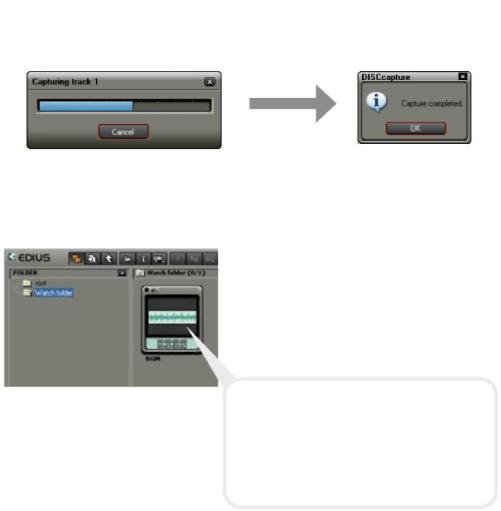
4 Введите новое имя файла и нажмите "Save".
Захват начнётся.
5 Нажмите [OK] и "DISCcapture" откроется диалог завершения.
Когда мелодии захвачены, папка "Watch folder" создана в окне проэктов и сохранённые мелодии находятся в ней как звуковые файлы.
Для более подробной информации обратитесь к инструкции.
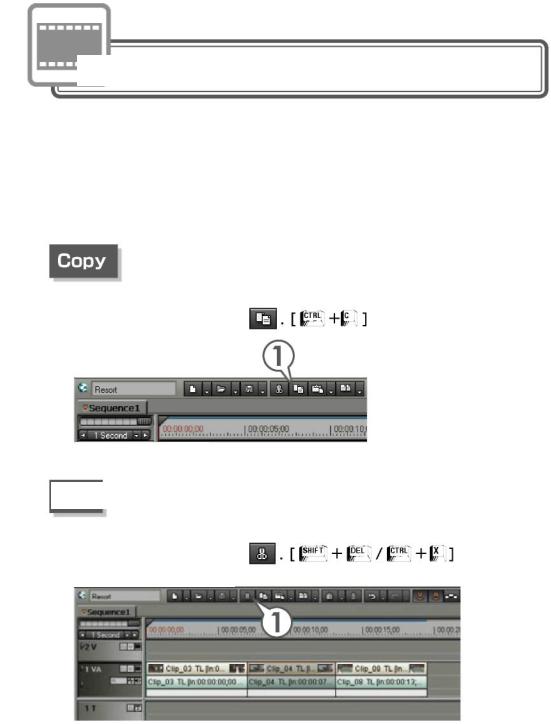
Редактирование фильма
Копирование/Резка/Сохранение клипа
Рассмотрим как копировать, сокращать и стыковать клипы. Как удалять клип, обратитесь к P39.
Копировать
1 Выберите клип и нажмите
Вырезать
1 Выберите клип и нажмите ctrl+x вырезать со сдвигом
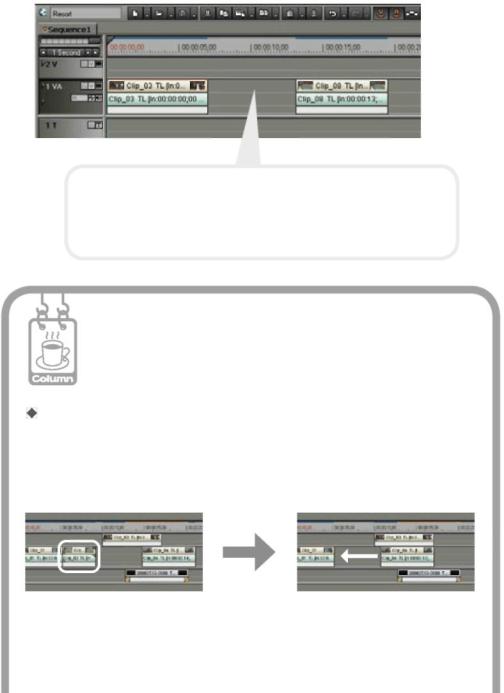
После удаления клипа остаётся промежуток. Для его удаления щелкните правой кнопкой мыши и выберите "Ripple Cut", клип справа сдвинется на величину промежутка.
Ripple и Sync способы
При удалении клипа положения остальных клипов проэкта определяются двумя способами.
Ripple способ
Когда клип был удален, другие клипы на той же полосе перемещены вперед. Также когда клип был добавлен или перемещен, другие клипы перемещаются на полосе, которую вы редактируете. Пример ниже показывает случай, где второй зажим слева был удален, когда включен способ Ripple.
В этом случае клипы на других полосах не перемещаются. Even if the ripple mode does not turn ON, the clips are shifted when ripple cut or ripple delete has been executed.
Продолжение на следующей странице -»

Включение способа Ripple Mode
1 Нажм.
Когда способ Ripple включен ON, кнопки (полоса) становится оранжевой.
Sync способ
Когда клип был перемещен, клипы на всех полосах перемещаются. Пример ниже показывает случай, где второй клип слева был удален. Оба способа ripple и sync вкючены ON.
Включение способа Sync
1 Нажмите кнопку |
|
и нажмите "Sync Mode". |
Когда включаютспособ sync названиевсплывает.

Paste
Скопируйтеклип.
1Выберите полосу куда необходимо вставить скопированный клип
иустановите курсор тайм-линии в начало вставляемого клипа
2 Нажмите

Replace
Скопируйте клип
1 Выберите клип который будет заменён.
2 Нажмите кнопку |
|
и нажмите "Clip". |
Урезание клипа
Trimming – функция для точного регулирования точки Out клипа на тайм-линии при проверке видео в окне тайм-линии.
Кроме того граница между соседними видео или звуковыми клипами может быть перемещена отдельно. Если вы умеете делать полное редактирование любой клип на timeline может быть отредактирован легко и эффективность действия может быть улучшена.
Исполните редактирование в точке отреза. Если вы щелкаете областью вокруг точек In и Out данного клипа, щелкающееся положение отмечено желтой линией или зеленой линией. Положение отмеченное с желтой линией показывает отобранную точку В настоящее время и положение отмеченное с зеленой линией означает точку
быть Измененный отделкой. Есть три способа исполнить отделку. Тянете точку отреза, Каждый входит в аккуратный способ, чтобы показать специальное окно и щелчок кнопкой и другим использует сокращенный ключ.
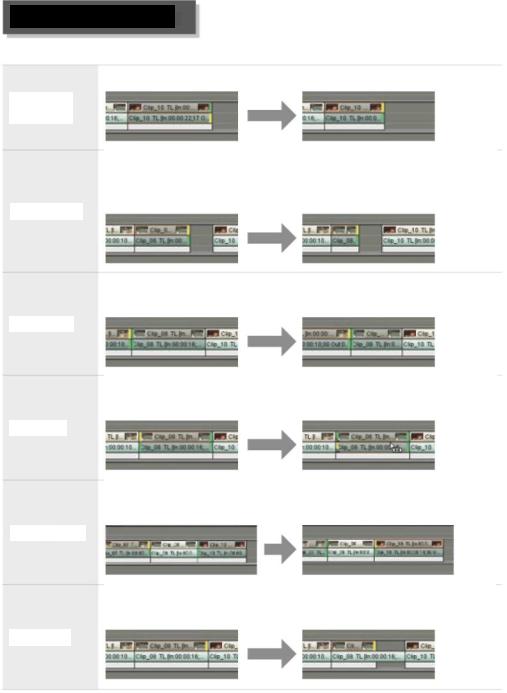
Способ Trimming
Изменение точек In и Out клипа на тайм-линии.
Normal
Trimming
Изменение точек In и Out при поддержании связи с любыми другими клипами. Это - нормальная отделка, выполненная в
способе ripple.
Ripple Trim
Изменяет границу между соседними клипами без того, чтобы изменить полную длину фильма.
Slide Trim
Изменяет только часть, которую нужно использовать в клипе без того, чтобы изменять положение и длину клипа.
Slip Trim
Изменяет только положение клипа, который будет перемещен без того, чтобы изменить длину клипа и часть, которую нужно использовать в клипе.
Rolling Trim
Изменяет токи In и Out видео и звукового клипа отдельно.
Split Trim
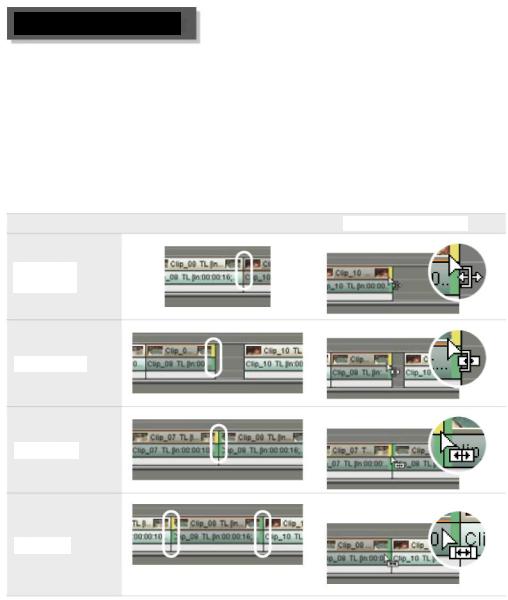
Perform Trimming
Все типы редактирования могут быть выполнены таким же образом. При выборе точки форма курсора мыши изменяется в зависимости от способа редактирования. Исполните редактирование по списку.
1Нажмите точку, которая будет урезана
2Переместите курсор на точку и тяните, когда форма курсора мыши изменилась.
Mode |
|
Point to be selected |
Mouse cursor shape |
Normal
Trimming
Ripple Trim
Slide Trim
Slip Trim
Щелкните поддержанием на нужном уровне [Ctrl].
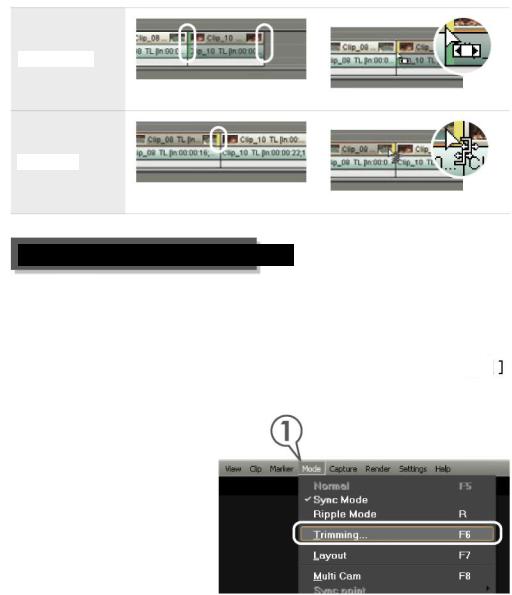
Rolling Trim
Click holding down [Ctrl].
Split Trim
Click holding down [Alt].
Редактирование в окне Trim
Когда используется способ trim. В способе trim, когда вы нажимаете любую из кнопок внизу, редактирование может происходить в маштабе временной линейки 1 frame или 1 0 frames (1 или 10 кадров)
1 Нажмите "Mode" в ниспадающем меню нажмите"Triming".
Появляетсяокноtrim
